我们经常使用使用excel 来制作各种表格,而很多童鞋在学校期间写论文写文章的时候经常也要做一些表格,比如论文中的表格,一般都会有固定的要求,尽管有很多人都会做,但是仍然还是有一些人不会做,那么,这里小编和大家说一说如何制作基本的三线表。
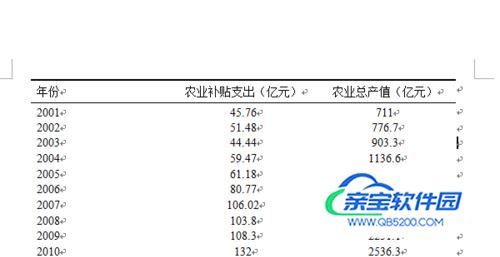
首先打开excel,在里面输入所有的数据,如图所示全部选中所有的数据,点击边框线的快捷按钮,选择无框线(小编习惯先将所有的框线去除,尤其是在此之前添加了一些不必要的框线)
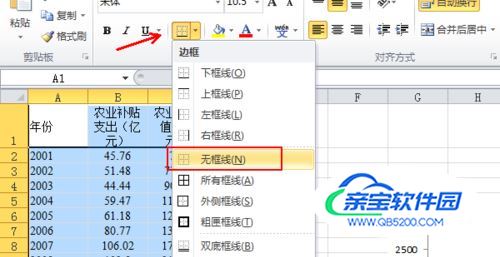
在excel右击复制表格,然后打开word,右击粘贴点击表格左上角的十字按钮,全部选中表格,如图所示

还是点击word里面的框线按钮,在列表里面最下面选择边框和底纹,如图所示

先选择线条的宽度1.5磅,然后在预览里面选择最上面的框线和最下面的框线,如果所示

设置完成上下两条线之后,选择表格的第一行,还是先选择线条0.5磅,接着选择下边的框线,如图所示

框线已经设置完成了,其实很简单的,接下来我们可以看到表格在word里面的位置和大小并不是很好,先拖动右下角的控制按钮,横向扩大表格,之后点击居中按钮
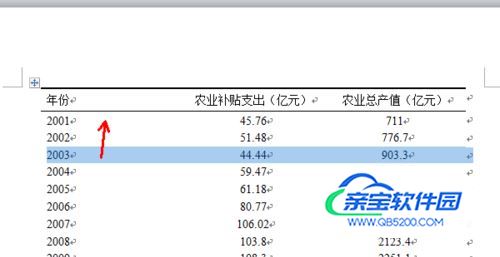
选择表格里面的数字,设置字体为THE NEW ROMAN ,大小为5号点击行距按钮,选择行距选项,选择固定值,输入14磅基本到此word里面的三线表就完成了,有些设置可能和要求不太一致,大家调整即可
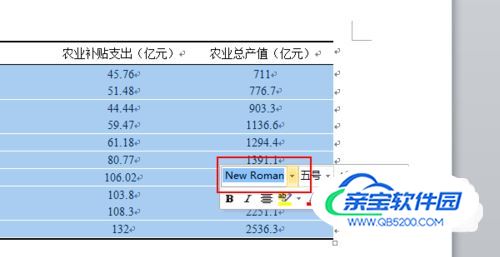
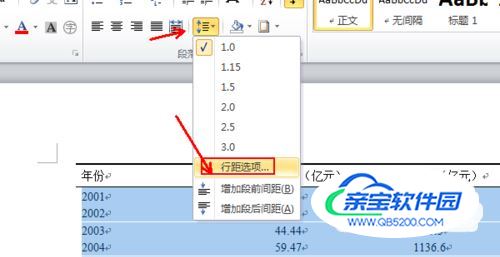
系小编根据生活创作完成,如果您有更好的方法,请不吝赐教!